- Автор Lauren Nevill [email protected].
- Public 2023-12-16 18:53.
- Акыркы өзгөртүү 2025-01-23 15:21.
Смайликтерден түшкөн сүрөттөр баарлашууларда, форумдарда, социалдык тармактарда популярдуу, башкача айтканда, сүрөттөрдү колдонуп эмоцияларды билдирүү адатка айланган жерде. Skype аркылуу эмоционалдык сүрөт тартууну үйрөнүү кыйын эмес, айрыкча бош убактыңыз болсо жана онлайн чыгармачылыгын дароо баалай турган досуңуз болсо.
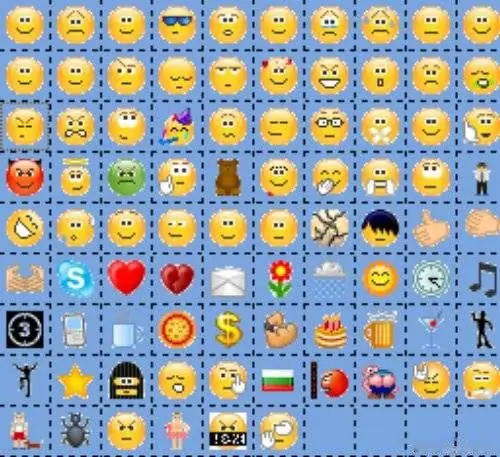
Ал зарыл
- - Skype;
- - Интернет.
Нускамалар
1 кадам
Сүйлөшүү талаасында Skype смайликтери менен сүрөт тартыңыз. Бул үчүн, талааны туурасы боюнча кеңейтип, "По умолчанию" орнотууларын коюңуз. Тахома көлөмүн 9 шрифт менен тандаңыз.
2-кадам
Оюндун туурасын, адатта, так сандагы уячаларды аныктаңыз. Жогорудан Skype смайликтери менен чийме түзө баштаңыз. Фонду нейтралдуу смайликтер менен толтуруңуз, сүрөттүн контурларын жаркын элестер менен белгилеңиз.
3-кадам
Skype смайликтери жашыруун жана эркин жеткиликтүү болуп экиге бөлүнөт. Сүрөттөрдү жеткиликтүү смайликтер менен тартуу менен машыккандан кийин, аларга англисче тамгалар жана сөздөр менен көрсөтүлгөн жашыруун сүрөттөрдү, ошондой эле кашаанын ичине салынган белгилерди кошуңуз. Интернеттен жашырылган смайликтерди тапса болот.
4-кадам
Ноутбукту же башка тексттик редакторду ачуу. Сүрөттүн сызыктарын жана катарларын байкап, смайликтердин тамгаларынан чийме түзүңүз. Тамгалардын жана символдордун толугу менен көчүрмөсүн алып, Skype баарлашуу талаасына чаптап, маектешиңизге жөнөтүп, натыйжаны өзүңүз көрүңүз.
5-кадам
Скайпта смайликтер менен сүрөт тартуу кыйын болуп калган учурда, даяр сүрөттөрдү колдонуңуз. Аларды Интернеттен "Skype быйтыкчаларынын сүрөттөрү" үчүн табыңыз. Сүрөттүн кодун көчүрүп, баарлашуу талаасына чаптаңыз.
6-кадам
Интернеттен акысыз сүрөт редакторлорун таап, атайын полотнодо каалаган сүрөттү түзө аласыз. Редактордо, минималдуу көлөмү 5х5 уячадан турган талаадан тышкары, жеткиликтүү жана жашыруун эмотикондор топтому бар.
7-кадам
Каалаган смайликти тандап, кенепке жайгаштырыңыз. Полотнонун фонун өзгөртүү үчүн Толтуруу функциясын колдонуңуз. Тик же горизонталдуу жебени эки жолу чыкылдатып, ошол эле смайликтерден сызык сызыңыз. Акыркы аракетти жокко чыгаруу үчүн, тиешелүү баскычты колдонуңуз.
8-кадам
Сүрөттү түзүп, түзөтүп бүткөндөн кийин, "Кодду алуу" баскычын чыкылдатыңыз. Үстүнө алып барып, кодду көчүрүп, Skype'тагы баарлашуу терезесине чаптаңыз. Билдирүүнү жөнөткөндөн кийин, сиз сүрөтүңүздү көрө аласыз.






